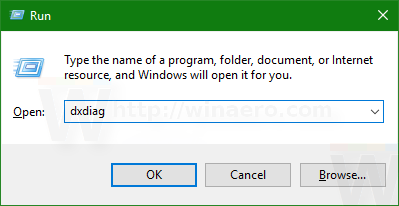Apple AirPods са едни от най-популярните и най-ефективните безжични слушалки на пазара. Както всички продукти на Apple, те са лесни за използване, минималистични и се интегрират безпроблемно с iPhone (и телефони с Android, в този смисъл).

Въпреки това, въпреки че са страхотни и лесни за използване, AirPods могат да имат своя дял от проблеми. Понякога вашите AirPods може да започнат да мигат с различни цветове. Тези светлини могат да бъдат бели, оранжеви или зелени, като всеки цвят означава нещо различно.
И така, какво означават тези цветове?
Ето какво означава, когато вашите AirPods започнат да мигат в оранжево.
Какво означава мигаща оранжева светлина?
Както може би сте забелязали, светодиодите на AirPods не винаги мигат с един и същи цвят. Те могат да бъдат плътно зелени или плътно оранжеви и могат да мигат в бяло или оранжево. Ако вашите AirPods са постоянно зелени, това означава, че батерията има много сок. Ако са плътно оранжеви, значи имате по-малко от едно пълно зареждане.
как да разбера на колко години е компютърът
Ако индикаторът мига в бяло, това означава, че устройството е готово за настройка. От друга страна, ако мига в оранжево, това означава, че трябва да настроите отново своите AirPods . Не се притеснявайте, процесът на настройка е прост.
Настройка на AirPods
За да настроите вашите AirPods, отидете на началния екран на вашия iPhone и отворете капака на кутията, докато AirPods са вътре. Не забравяйте да поставите калъфа за AirPods до телефона си. Веднага трябва да се появи известие. Докоснете Свържете се .

излезте от onedrive
Ако не сте настроили Hey Siri на вашия iPhone, устройството ще ви преведе през процеса. Това важи за Gen-2 AirPods и AirPods Pro.
След като направите това, вашите AirPods трябва да са готови и вече не трябва да виждате мигащата оранжева светлина.
Още съвети за Apple AirPods
AirPods включват няколко полезни функции, за които може да не сте наясно. Ето няколко полезни съвета, които да ви помогнат да извлечете максимума от вашите AirPods.
Промяна на името на вашите AirPods
Както повечето устройства на Apple, вашите AirPods имат име. По подразбиране тяхното име е AirPods на [вашето име], но ако искате, можете да персонализирате името на вашите AirPods.

За да направите това, отидете на вашите Bluetooth настройки. Вземете вашия iPhone или iPad, отворете Настройки , и отидете на Bluetooth . Сега разгледайте списъка с налични устройства. Под Моите устройства и до вашите AirPods докоснете синята икона i. Докоснете име да го промените.
Сдвояване с устройства, различни от iOS
Докато продуктите на Apple често се използват най-добре в тандем с други продукти на Apple, AirPods също работят чудесно с устройства, които не са iOS.

За да сдвоите за първи път с устройство, което не е на Apple, поставете AirPods обратно в кутията и затворете капака. След това отворете калъфа и задръжте натиснат бутона в долната част на кутията. LED светлината ще започне да мига в бяло. Сега отидете на списъка с Bluetooth устройства на вашето Android устройство. От тук трябва да можете просто да щракнете върху вашите AirPods, за да ги свържете към вашето устройство.
Намерете вашите AirPods
Един от най-големите страхове, които хората имат за AirPods, е те да изпадат и да се загубят. В крайна сметка, не е като евтини генерични слушалки. Е, за щастие, почти всяко ново устройство на Apple идва с технология, която ще ви помогне да го намерите, дори ако батерията му е изтощена или е изключена.

Името на приложението е Find My iPhone и може да намери и вашите AirPods. Намерете това приложение в App Store или на iCloud.com .
Последни мисли
Виждането на мигаща оранжева светлина, идваща от вашите AirPods, може да е притеснително, но както можете да видите, проблемът е много лесен за отстраняване с просто нулиране на устройството.
защо не мога да променя името на канала си в YouTube
Имате ли нещо да добавите за AirPods? Имате ли допълнителни съвети? Чувствайте се свободни да разгледате секцията за коментари по-долу и да се присъедините към дискусията.